4月2024更新:使用我们的优化工具停止收到错误消息并减慢您的系统速度。 立即获取 此链接
- 下载并安装 修复工具在这里。
- 让它扫描你的电脑。
- 然后该工具将 修理你的电脑.
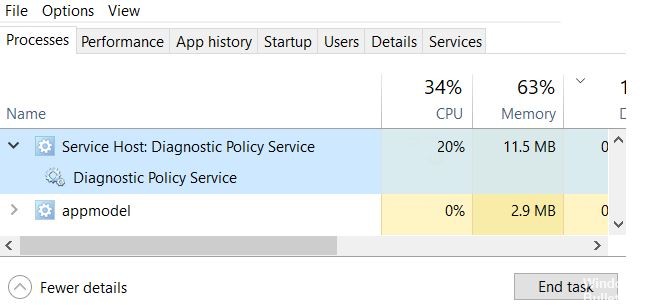
您可能知道,有许多活动的后台进程和服务可以帮助Windows平稳运行。 这些后台进程/服务大多数都消耗最少的CPU能力和RAM。 但是,有时某个进程会被破坏或破坏,并且比平时消耗更多的资源,而前台的其他应用程序几乎没有空间。 诊断策略服务就是这样一种过程,众所周知它在极少数情况下会使系统资源超载。
诊断策略服务是常见的Svchost.exe(服务主机)进程之一。 它负责检测各种Windows组件的问题并解决它们。 该服务尝试在可能的情况下自动解决检测到的问题,在不可行的情况下,它将保存诊断信息以供分析。
因为诊断和自动故障排除是计算机正常运行的重要功能,所以已将诊断策略服务配置为在计算机启动时自动启动并使其在后台保持活动状态。
它消耗比预期更多的CPU能力的确切原因尚不清楚,但是根据可能的解决方案,罪魁祸首可能是服务实例损坏,系统文件损坏,病毒或恶意软件攻击,大型事件日志文件等。
是什么导致大量的CPU和主机内存消耗:诊断策略服务

SRUDB.dat文件与诊断策略服务关联。 该文件有时会变得非常大,并导致大量的内存消耗。 如果删除此文件,则诊断策略服务消耗大量CPU能力的问题通常会消失。
它消耗比预期更多的CPU能力的确切原因尚不清楚,但是根据可能的解决方案,罪魁祸首可能是服务实例损坏,系统文件损坏,病毒或恶意软件攻击,大型事件日志文件等。
如何对主机进行故障排除:策略诊断服务高CPU和内存使用率
2024年XNUMX月更新:
您现在可以使用此工具来防止 PC 问题,例如保护您免受文件丢失和恶意软件的侵害。 此外,它是优化计算机以获得最大性能的好方法。 该程序可轻松修复 Windows 系统上可能发生的常见错误 - 当您拥有触手可及的完美解决方案时,无需进行数小时的故障排除:
- 步骤1: 下载PC修复和优化工具 (Windows 10,8,7,XP,Vista - Microsoft金牌认证)。
- 步骤2:点击“开始扫描“找到可能导致PC问题的Windows注册表问题。
- 步骤3:点击“全部修复“解决所有问题。

一般建议
- 首先,尝试终止任务进程,然后使其重新启动。 查看该进程现在是否显示较高的CPU使用率。 如果仍然可以,请重新启动计算机。
- 运行系统文件分析或运行DISM命令来修复收件箱损坏。
- 尝试创建一个新的用户帐户,看看问题是否仍然存在。
- 确保安装最新的Windows更新。
- 运行系统疑难解答。
- 将计算机的 BIOS 固件更新到最新版本。
- 确保系统安装了最新的驱动程序。
使用档案总管
- 按W8K + R,然后在“运行”对话框中输入以下内容,然后按Enter: %WinDir%System32sru.
- 在打开的sru文件夹中,找到文件SRUDB.dat并将其删除。
- 关闭文件资源管理器,然后重新启动系统。
请注意: 如果由于诊断策略服务使用而无法删除SRUDB.dat文件,则必须首先将诊断服务启动类型设置为“禁用”。 然后,您可以删除文件而没有任何问题。
您还可以在恢复模式下从命令行删除文件。
专家提示: 如果这些方法都不起作用,此修复工具会扫描存储库并替换损坏或丢失的文件。 在问题是由于系统损坏引起的大多数情况下,它都能很好地工作。 该工具还将优化您的系统以最大限度地提高性能。 它可以通过以下方式下载 点击这里
常见问题解答
为什么我的CPU和内存使用率如此之高?
关闭不需要的程序/应用程序。 如果您的计算机消耗大量内存,则可以尝试关闭一些不必要的程序和应用程序来解决此问题。 右键单击Windows图标并选择“任务管理器”,以打开任务管理器。
如何解决较高的CPU和RAM负载?
- 注册表项:按Win +R。
- 修复驱动程序问题:打开“设备管理器”和“检查硬件更改”。
- 配置Windows 10以获得最佳性能。 右键单击“计算机”图标,然后选择“属性”。
- 禁用启动程序。 按“ Win键+R。”
- 整理硬盘碎片,按Win键+R。
我应该禁用诊断策略吗?
禁用Windows诊断策略服务会阻止某些文件系统I / O操作,并会减少虚拟硬盘作为快照或绑定克隆的增长。 如果您的用户在工作站上需要诊断工具,请不要禁用Windows诊断策略服务。
如何停止主机诊断策略服务?
- 按Ctrl + Shift + Esc打开任务管理器。
- 在“进程”选项卡上,向下滚动并找到“主机:诊断策略”服务。
- 单击“停止任务”,并确保选择了“不可靠的数据取消和关闭”选项。


